
イラスト制作において、パソコンのスペックは非常に重要です。
イラストや漫画制作のためにパソコンを使用する場合、
・イラストや漫画を描くためには、どのくらいのパソコンスペックが必要?
・予算としてはどれくらいが目安になる?
・イラスト制作にオススメのパソコンが知りたい。
などの疑問を持つ方が多いです。
この記事では、イラストパソコンのスペックについて詳しく説明し、おすすめのパソコンをご紹介します。
イラスト用パソコンの推奨スペック

イラストや漫画制作を行うためのパソコンは、快適かつ効率的な制作環境を提供するために適切なスペックが求められます。
イラスト・漫画制作に必要なパソコンスペックをざっくり説明すると、以下のようになります。
・CPU:Core i5 もしくは Ryzen5以上
・メモリ:8GB以上
・グラボ:あまり気にしなくていい
・ストレージ:SSDタイプで250GB以上
以下では、イラスト制作に適したパソコンのスペックとその理由について詳しく解説します。
CPU

CPUはパソコンにおける頭脳のようなもので、イラスト制作のおいて最も重要なパーツです。
イラスト制作ソフトウェアは、複雑な描画やレンダリングを行うため、高性能なCPUが必要で、主な役割は以下の通りです。
ソフトの起動・動作: イラスト制作ソフトウェアを起動し、動作させるためにも、CPUの性能が必要です。高性能なCPUは、ソフトの迅速な起動とスムーズな動作を実現します。
描画処理: イラスト制作ソフトウェア内での描画処理を担当。ベクトル演算、色の混合、図形の描画、ブラシの適用など。
レイヤー処理: イラスト制作では、多くの場合、複数のレイヤーを使用して絵を構築します。CPUはこれらのレイヤーを管理し、必要な処理を行います。
データ管理: イラストの描画には多くのデータが必要で、CPUはこれらのデータを効率的に管理し、読み書きします。これには描画オブジェクトの座標、色情報、テクスチャデータなどが含まれます。
アルゴリズムの実行: イラスト制作には、さまざまなアルゴリズムや描画手法が関与します。CPUはこれらのアルゴリズムを実行し、例えばレンダリングアルゴリズムやブラシの効果を計算・適用します。
このように、イラスト制作において、CPUは非常に多くの役割をこなすので、高性能なCPUが不可欠になります。
CPUは、インテル社の「Core」シリーズとAMD社の「Ryzen」シリーズが主流。
「Core i5/Ryzen5」以上のCPUが望ましいです。「Core」「Ryzen」ともに、数字が多きいほど高性能と考えていいです。
特に複雑なプロジェクトや大きなキャンバスで作業する場合、高性能のCPUは大きな利点をもたらします。滑らかな描画や効率的な作業を実現し、イラスト制作の品質と生産性を向上させます。
ちなみに、低い性能のCPUである「Atom」「Celeron」「Pentium」を選んではいけません。
これらのCPUだと最低限の動作もままならないからです。
| Atom | ダメ |
| Celeron | ダメ |
| Pentium | ダメ |
| Core i3 Ryzen3 | ギリOK (イラスト用の最低限) |
| Core i5 Ryzen5 | OK!(初心者におすすめ) |
| Core i7 Ryzen7 | OK!(プロも愛用。高い人気) |
| Core i9 Ryzen9 | OK!(最高パフォーマンス) |
メモリ

メモリは、コンピュータが実行中の作業データを一時的に保持する場所です。机のような役割です。メモリ量が多いほど、複雑なタスクを効率的に処理できるようになります。
イラストソフトウェアが大きなキャンバスや高解像度の画像を扱う際に、十分なメモリ容量が必要。メモリが不足すると、作業が遅くなり、アプリケーションがクラッシュすることも。
描画データの読み込み:
イラスト制作ソフトは、描画処理を行うために、描画データと呼ばれるデータをメモリに読み込みます。メモリの容量が小さいと、描画データの読み込みに時間がかかるため、描画が遅れたり、カクカクしたりすることがあります。
レイヤーデータの保存:
イラスト制作ソフトでは、レイヤーと呼ばれる機能を使って、イラストを重ねて描くことができます。レイヤー数が多いほど、レイヤーデータの保存にメモリが必要です。
ソフトの起動・動作:
イラスト制作ソフトを起動したり、動作させたりするためにも、メモリが必要です。メモリの容量が小さいと、ソフトの起動や動作に時間がかかることがあります。
作業の保存と復元:
メモリは、作業の途中経過や描画データを一時的に保存する役割も担います。これにより、作業の保存や復元が効率的に行え、制作の途中での情報の損失を防ぐことができます。
メモリの容量が多いと、描画が滑らかに、遅延なく行えます。レイヤー数が多いイラストでも快適な作業が可能になります
最低でも8GBは欲しい。
16GB以上あれば、多くのレイヤーやエフェクトを同時に扱う際にスムーズに作業できるため、プロのイラストレーターは16GB以上のメモリを搭載したパソコンを愛用する方が多いです。
| 4GB | 厳しい |
| 8GB | OK(最低限) |
| 16GB | OK!(ほぼ理想) |
| 32GB | OK!(プロも満足) |
グラフィックボード

グラフィックボード(グラボ)は、イラスト制作においては高解像度の画像を処理し、描画を滑らかに行う役割を果たします。
グラフィックという言葉を聞くと、イラスト制作においては重要なパーツのように思えます。しかし、グラフィックボードの性能が重要なのは、PCゲームなどの美麗なグラフィックを表示する際に重要であって、イラスト制作においてはそれほど重要ではありません。
イラスト制作では、やはりCPUが最重要パーツになります。
ただ、グラフィックボードの性能が高ければ、イラスト制作がはかどるのも事実です。
グラボの補助があれば、高解像度の画像、多くのレイヤー、複雑なエフェクトの処理に役立ち、画面がカクつくのを防いでくれます。
描画処理とレンダリング:
グラフィックボードは、描画処理とレンダリングを担当します。これには、図形やイメージの描画、シェーディング、ライティング、影の計算などが含まれます。高性能なグラフィックボードは、複雑な描画処理を高速に実行することが可能です。
高解像度と色深度のサポート:
グラフィックボードは、高解像度や多彩な色深度(色の表現能力)をサポートすることで、イラスト制作においてリアリティのある描画や色彩表現を実現します。高品質な描画は、アーティストがイラストを詳細に制作する際に重要です。
加速描画技術の利用:
グラフィックボードは、OpenGLやDirectXなどのグラフィックスAPIを利用して、描画の高速化や最適化を行います。これにより、滑らかでリアルな描画を可能にし、アーティストの作業効率を向上させます。
GPU処理のオフロード:
グラフィックボードは、CPUからの一部の処理をオフロードして担当します。GPU(Graphics Processing Unit)は並列処理が得意であり、複雑なグラフィックス計算を高速に実行することができるため、CPUの負担を軽減し、描画のスムーズさを確保します。
テクスチャマッピングとテクスチャ合成:
グラフィックボードは、テクスチャのマッピングや合成を効率的に行います。テクスチャはイラスト制作において重要であり、グラフィックボードが高速にテクスチャを処理することで、よりリアルなテクスチャ表現が可能となります。
グラボは、NVIDIA社の「GeForce」シリーズとAMD社の「Radeon」シリーズが主流です。
数字が大きいほど高性能と考えれば大丈夫です。
| イラスト制作のみ | グラフィックボードは そこまで重要ではない |
| PCゲーム などもしたい | グラフィックボードは 重要 |
ストレージ

ストレージは、コンピュータにおけるデータの保管とアクセスに関わる部分です、
イラスト制作においては作品の保存、バックアップ、高速なデータアクセスという役割を果たします。
ストレージは、SSDとHDDという2種類があるのですが、SSD(Solid State Drive)がおすすめです。
SSDは、HDD(Hard Disk Drive)に比べて高速で、ファイルの読み書き速度が飛躍的に向上します。これにより、大きなイラストファイルを素早く開き、保存できるため、制作効率が大幅に向上します。
HDDは価格が安いため、イラストの保存用に打ってつけです。
イラスト用パソコンでは、SSDのみか、SSDとHDDの両方が入ったデュアルストレージタイプのパソコンなどが人気があります。
ただ、イラストは一般的にそれほど容量が大きくなく、SSD自体の価格も下がっているので、HDDを保存用に別に用意するかは人それぞれです。
ストレージは外部ストレージに保存という方法もあるので、パソコンに備え付けられている内部すとーれじが足りなくなっても、それほど心配する必要はありません。
最低限として、SSDタイプで容量は250GB以上あれば、とりあえず大丈夫です。
| SSDかHDDか | 絶対にSSD |
| オススメ | デュアルストレージ 例:SSD250GB+HDD1TB |
イラスト用パソコンにはWindowsかMacか

イラスト用パソコンには、WindowsとMacのどちらがおすすめかについて、比較していきます。
【OSの特徴】
Windows:汎用性が高いOSで、多くのソフトウェアやハードウェアに対応している。
Mac:洗練されたデザインと使いやすさを重視したOSで、クリエイティブな作業に適している。
【イラストソフトの対応】
主要なイラストソフトは、WindowsとMacのどちらでも利用できる。ただし、一部のソフトはWindowsのみ、またはMacのみの対応となる。
【コストパフォーマンス】
Windows:低価格なモデルでも比較的高いスペックを搭載しているものが多い。
Mac:高性能なモデルが多いが、価格も高めとなる。
【カスタマイズ性】
Windows:パーツを自由に交換してカスタマイズできる。
Mac:パーツの交換が難しい。
個人的には、コストパフォーマンスが優れるWindowsをおすすめします。
Windowsパソコンは、マウスコンピューターやドスパラ、富士通やASUSなど、Appleから発売されているパソコン以外のほぼすべてに該当します。市場シェアもWindowsが9割。
MacはApple社独自のパソコンですね。
一昔前までは、Apple製品のデザインや使いやすさは有名でしたが、最近はどちらのOSも使いやすいです。
使用するイラストソフトもどちらのOSでも使用可能なものが多く、イラストソフトの違いでWindowsかMacかを気にする必要はありません。
| Windows | コストパフォーマンスに優れ、 PCやイラストソフトが充実している |
| Mac | 直感的なユーザーインターフェースと、 Appleデバイスとの連携性の高さ |
イラスト用パソコンにはデスクトップPCかノートPCか

イラスト用パソコンには、デスクトップPCとノートPCのどちらがおすすめかは、以下の3つのポイントを踏まえて判断するとよいでしょう。
【スペック】
イラスト制作には、CPU、メモリ、グラフィックボードなどのスペックが重要です。デスクトップPCは、ノートPCと比べてスペックの選択肢が豊富で、より高性能なパソコンを選ぶことができます。そのため、ハイスペックなパソコンを求める場合は、デスクトップPCがおすすめです。
【コストパフォーマンス】
ノートPCは、デスクトップPCと比べて価格が高めです。そのため、予算が限られている場合は、デスクトップPCがおすすめです。
【持ち運びやすさ】
ノートPCは、デスクトップPCと比べて持ち運びやすいです。そのため、外出先で作業したい場合は、ノートPCがおすすめです。というより、デスクトップパソコンとモニターを持ち運ぶのは現実的ではないです。
コストパフォーマンスはデスクトップPCに軍配があがりますが、イラスト用パソコンならどちらも比較的安い値段で購入できます。それでも10万円以上はかかりますが。
イラスト用パソコンとしては、普段から持ち運んで外出先でも作業するかどうかだと思います。
| ノートPC | 外出先など、持ち運ぶなら ノートPC一択。 |
| デスクトップPC | 大画面モニターで効率的・長時間作業、 コストパフォーマンスにも優れる。 |
モニターサイズ
イラストを描く際のモニターサイズは、好みや作業環境、用途によって異なります。
【作業スペース】
モニターサイズは、作業スペースや表示できる画面の解像度に直接影響します。大きなモニターは広い作業スペースを提供し、より広範なイラストを表示できます。自宅などでの据え置きだと24インチ以上が一般的です。
【解像度】
高解像度のモニターは、詳細な描画やテクスチャを見るのに役立ちます。フルHD(1920x1080)が一般的ですが、WQHD(2560x1440)や4K(3840x2160)解像度のモニターがあればより高精細なイラストを描くことが可能になります。
【詳細な描画と色の表現】
大きなモニターは、詳細な描画や色の微調整に向いています。高解像度と大きな表示領域により、細かい線や色の微妙な変化が視覚的に確認しやすくなります。
【利便性と快適さ】
モニターサイズは、快適な作業環境を構築する上で重要です。適切なサイズのモニターを選ぶことで、長時間の作業中も快適に作業できる環境を整えることができます。
【予算とスペース制約】
モニターのサイズは、予算や作業スペースの制約にも影響されます。大きなモニターは通常高価であり、また設置スペースも考慮する必要があります。
多くのイラストレーターやデザイナーは、24インチから32インチのモニターを好む傾向があります。解像度は多くがフルHD(1920x1080)。作業スペースを広く取りながらも、詳細な描画や色の表現に適した解像度を持っています。自宅などの作業場に、据え置きで作業する方ですね。
持ち運ぶことを前提にしている方の場合は、15インチくらいのモニターを搭載したノートPCを選ぶ方が多いです。大きくても20インチを超えることはほとんどありません。
| 16インチ未満 | 持ち運び前提。 ノートPC用サイズ |
| 17インチ~ 23インチくらい | 作業に集中できる。 持ち運びは少し難しい |
| 24インチ以上 | 快適に作業できる。 据え置きタイプ。 |
人気イラストソフトの種類と必要スペック
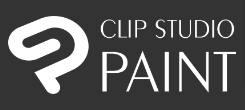
イラストソフトには、
・CLIP STUDIO PAINT(クリスタ)
・Adobe Photoshop
・ペイントツール SAI
・アイビスペイント
・FireAlpaca
などがあります。
いずれのイラストソフトも優れていますが、正直、CLIP STUDIO PAINT(クリスタ)の1強といって問題ないです。シェア率が圧倒的。pixivでのクリエイター使用率などもNo.1。
CLIP STUDIO PAINT(クリスタ)は、イラストや漫画、アニメの制作に特化したソフトです。豊富な機能と使いやすさで、初心者からプロまで幅広い層から人気があります。
他のイラストソフトを愛用されている方は、もちろんそちらのソフトで大丈夫ですが、これからイラスト制作を始めたい方は、CLIP STUDIO PAINT(クリスタ)がおすすめ。
CLIP STUDIO PAINT(クリスタ)の公式サイトにのっている動作環境は以下。
| OS | Windows、Mac |
|---|---|
| スペック | CPU: SSE2対応のIntel、AMD製CPU メモリ: 2GB以上必須 8GB以上推奨 グラボ: OpenGL 2.1に対応したGPU ストレージ: 3GB以上の空き容量 |
| 公式サイト | CLIP STUDIO PAINT
|
額面通りのスペックなら、ほぼすべてのパソコンが満たしています。よほど古い規格のパソコンか、メールのやり取りくらいしかできない低スペック・低価格パソコンでなければ可能ということになります。
ただ、日常的にCLIP STUDIO PAINT(クリスタ)を使うのであれば、CPUはCore i5以上が欲しい。
上記の動作環境をぎりぎり満たしているくらいのスペックだと、数分書き込んだ程度でも動作がカクつくので実質的には使えません。
イラスト用パソコンのおすすめ4選

イラスト制作にオススメのパソコンをご紹介していきます。
イラスト用パソコンでは、CPUの性能を最重視してパソコンを選んでいます。
・CPU:Core i5 もしくは Ryzen5以上
・メモリ:8GB以上
・グラボ:あまり気にしなくていい
・ストレージ:SSDタイプで250GB以上
上記の基準を目安に、おすすめのパソコンを選んでいます。
イラスト用ノートPCのおすすめ2選
ノートPC1

| 価格 | 99,800円 |
|---|---|
| OS | Windows |
| スペック | CPU:Core i5-1155G7 メモリ:16GB グラボ:Iris Xe グラフィックス SSD:512GB (NVMe) |
| 解像度 | 1920×1080 |
| サイズ 重量 | 15.6インチ 約1.68kg |
| 公式サイト |
10万円ほどで購入できるので、初心者にもオススメのノートパソコン。
Core i5のCPUを搭載したノートパソコンとしては非常に安いです。
持ち運びも可能なサイズなので、外出先での作業も視野に入ります。
ノートPC2

| 価格 | 149,800円 |
|---|---|
| OS | Windows |
| スペック | CPU:Core i7-12650H メモリ:16GB グラボ:GeForce MX550 SSD:512GB (NVMe) |
| 解像度 | 1920×1080 |
| サイズ 重量 | 15.6インチ 約1.97kg |
| 公式サイト |
Core i7搭載の高性能ノートパソコン。
イラストを描くためのノートパソコンとしては、このスペックがあれば不自由しません。
レイヤーをたくさん重ねる方でも、ほとんど遅延は発生しません。
プロにも愛用される、優れたイラスト描き向けノートパソコンです。
イラスト用デスクトップPCのおすすめ2選
デスクトップPC1

| 価格 | 89,800円 |
|---|---|
| OS | Windows |
| スペック | CPU:Ryzen 5 5600G メモリ:8GB グラボ:Radeon Graphics SSD:256GB (NVMe) |
| 重量 | 約6.1kg |
| 公式サイト |
Ryzen5搭載のデスクトップパソコン。
イラスト用パソコンとして日常的に使用可能なスペックを持っています。
デスクトップPCのCPUは、同じ型番だとノートPCよりも高性能なため、ノートパソコンで作業に慣れている人は、遅延の少なさにびっくりします。
メモリは、カスタマイズ画面で16GBに変更するほうがいいです。8GBだと、レイヤーなどを重ねるとメモリ不足で遅延が発生しやすくなります。
デスクトップPC2

| 価格 | 184,800円 |
|---|---|
| OS | Windows |
| スペック | CPU:Core i7-13700F メモリ:16GB グラボ:GTX 1650 SSD:512GB (NVMe) |
| 重量 | 約7.1kg |
| 公式サイト |
Core i7搭載の高性能デスクトップパソコン。
イラスト・漫画制作だけでなく、動画編集やゲーミングPCとしても使用可能なハイスペックパソコンです。
日常的かつ、本格的なイラスト作業を想定している方にオススメ。
イラストソフトの性能をフルに発揮することができ、ストレスとは無縁でしょう。
ご自身でイラスト用PCを選択したい方は
イラスト用PCをご自身で選びたい方は、BTO(Build To Order)メーカーからの選択がおすすめです。
以下のBTOメーカーがコスパ・品質ともに優れており、おすすめです。ボタンをクリック・タッチで公式サイトに飛べますので、良ければご利用ください。
【公式サイト】
 マウスコンピューター …………商品数が多く、一部にとても安いパソコンが売られるケースがあります。乃木坂46のCMでも有名ですね。現在は、ホラン千秋さんやマツコ・デラックスさんが広告塔を務めていらっしゃるようです。
マウスコンピューター …………商品数が多く、一部にとても安いパソコンが売られるケースがあります。乃木坂46のCMでも有名ですね。現在は、ホラン千秋さんやマツコ・デラックスさんが広告塔を務めていらっしゃるようです。
パソコン工房 …………老舗のBTOメーカー。価格はBTOメーカーでも最安の部類。昔からの根強いファンがいらっしゃる印象があり、個人的にはマウスコンピューターと並んでオススメのBTOメーカー。
…………老舗のBTOメーカー。価格はBTOメーカーでも最安の部類。昔からの根強いファンがいらっしゃる印象があり、個人的にはマウスコンピューターと並んでオススメのBTOメーカー。
 ツクモ ……TSUKUMO(ツクモ)。期間限定のセールを積極的に行っている印象。
ツクモ ……TSUKUMO(ツクモ)。期間限定のセールを積極的に行っている印象。
本サイトには、BTOメーカーの比較・おすすめ記事もあります。興味がある方は、以下のBTO比較記事もご参照いただければと思います。
【BTO比較記事】
パソコン工房
本サイトには、BTOメーカーの比較・おすすめ記事もあります。興味がある方は、以下のBTO比較記事もご参照いただければと思います。
【BTO比較記事】




